
Stále více aplikací má noční režim. Režim, který můžeme použít v noci a pomocí kterého ztmavne pozadí. To je pro naše oči nejpohodlnější, zvláště na konci dne, kdy jsou unavenější. Windows 10 konečně začlenil i tento režim. Můžeme jej tedy aktivovat, kdykoli chceme.
Když tedy používáme náš počítač s Windows 10 v noci, můžeme aktivovat tento noční režim což bude pro naše oči mnohem přínosnější. Co musíme udělat, abychom aktivovali tento režim v počítači?
Noční režim, který nám Windows 10 navrhuje, se přizpůsobuje našim potřebám. To znamená, že můžeme nastavit teplotu obrazovky na teplotu, která nám nejlépe vyhovuje. Takže v závislosti na citlivosti vašich očí, ať se vám zdá cokoli nejpohodlnější, to můžeme upravit.
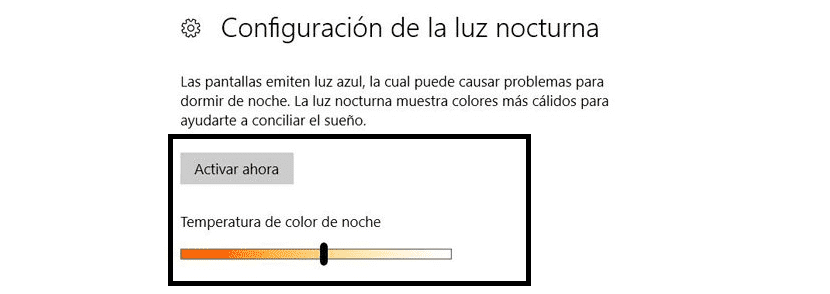
Abychom to mohli udělat, musíme nejdříve přejít na konfiguraci Windows 10. Jakmile jsme uvnitř musíme jít do sekce Systém. Bude to stejné, kde získáme možnosti, které nám umožňují konfigurovat a přizpůsobit aspekty obrazovky.
Další část, do které musíme jít, je tedy ta na obrazovce, kterou najdeme v nabídce, která se objeví na levé straně. Až budeme uvnitř, uvidíme část s názvem nastavení nočního světla. Toto je část, ve které můžeme nakonfigurovat tento noční režim ve Windows 10. Máme tlačítko s aktivací, které musíme stisknout. Získáte také měřítko, které můžete přesouvat, jak chcete.
Tímto způsobem vše, co musíte udělat, je regulovat to způsobem, který je pro vás nejpohodlnější. Pak se prostě musíme dostat ven. Takto již jsme nakonfigurovali noční režim našeho počítače. Jak vidíte, je velmi snadné toho dosáhnout.